可以將已掃描的文件儲存到公開為SMB伺服器或WebDAV伺服器的其他imageRUNNER ADVANCE系列機器的「進階郵件信箱」中。可以從電腦存取已儲存的檔案以進行查看或編輯。
有關「進階郵件信箱」的詳細資訊,請參閱具有「進階郵件信箱」的其他imageRUNNER ADVANCE系列機器的使用者手冊。
儲存到進階郵件信箱
註釋 |
有關是否可以使用主機名稱指定接收者imageRUNNER ADVANCE系列機器的資訊,請諮詢管理員。 |
1.
按  →[掃描後傳送]→[新接收者]。
→[掃描後傳送]→[新接收者]。
 →[掃描後傳送]→[新接收者]。
→[掃描後傳送]→[新接收者]。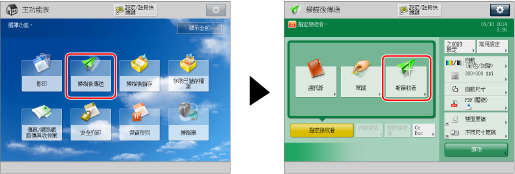
2.
按[檔案]。
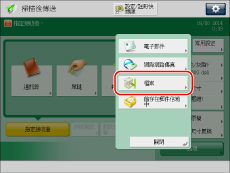
3.
按下拉清單→選擇所需伺服器通訊協定。
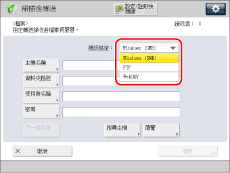
選擇[Windows (SMB)]或[WebDAV]。
須知 |
要將檔案儲存至安裝了「ColorPASS」或「imagePASS」的其他imageRUNNER ADVANCE機器的「進階郵件信箱」中,請選擇[WebDAV]。(不能使用Windows(SMB)。) |
4.
指定各項設定。
若通訊協定選擇[Windows (SMB)]:
項目 | 說明 |
主機名稱 | 主機名稱是為可以提供網路服務的主機電腦指定的名稱。為每台主機電腦指定一個特定主機名稱,以便在網際網路上識別該電腦。此處輸入接收者imageRUNNER ADVANCE系列機器的IP位址或主機名稱,後接「\share」或「\users」。 範例:要儲存至「共用空間」:\\192.168.100.50\share 要儲存至「個人空間」:\\192.168.100.50\users |
資料夾路徑 | 資料夾路徑是一系列表示資料夾位置的字元。此處指定「共用空間」(share)或「個人空間」(users)下要儲存文件的資料夾。 範例︰\folder (要傳送至「共用空間」的[folder]資料夾) |
使用者名稱 | 接收者「進階郵件信箱」中註冊的登入使用者名稱。 |
密碼 | 接收者「進階郵件信箱」中註冊的密碼。 |
註釋 |
若選擇[Windows (SMB)]作為伺服器通訊協定,可以按[瀏覽]指定「進階郵件信箱」。有關使用[瀏覽]的說明,請參閱「使用瀏覽鍵指定檔案伺服器(Windows (SMB))」。 若選擇[Windows (SMB)]作為伺服器通訊協定,可以按[搜尋主機]指定「進階郵件信箱」。有關使用[搜尋主機]的說明,請參閱「使用搜尋主機鍵指定檔案伺服器(Windows (SMB))」。 |
若通訊協定選擇[WebDAV]:
項目 | 說明 |
主機名稱 | 主機名稱是為可以提供網路服務的主機電腦指定的名稱。為每台主機電腦指定一個特定主機名稱,以便在網際網路上識別該電腦。此處輸入接收者imageRUNNER ADVANCE系列機器的IP位址或主機名稱。 若TLS無效︰http://<IP位址或主機名稱> 若TLS有效︰https://<IP位址或主機名稱> |
資料夾路徑 | 資料夾路徑是一系列表示資料夾位置的字元。此處指定「共用空間」(share)或「個人空間」(users)下要儲存文件的資料夾。 範例︰\share\folder (要傳送至「共用空間」的[folder]資料夾) |
使用者名稱 | 接收者「進階郵件信箱」中註冊的登入使用者名稱。 |
密碼 | 接收者「進階郵件信箱」中註冊的密碼。 |
須知 |
傳送至安裝了「ColorPASS」或「imagePASS」的其他imageRUNNER ADVANCE系列機器的「進階郵件信箱」時,請按如下所示指定[主機名稱] 。 若TLS無效︰http://IP位址或主機名稱:18080 若TLS有效︰https://IP位址或主機名稱:18443 |
若要添加其他接收者,請按[下一接收者]→重複執行步驟3和4。
5.
按[確定]。